

بقلم Nathan E. Malpass, ، آخر تحديث: August 27, 2019
ماذا لو بدأ متصفح الويب الخاص بك في القول بعدم وجود اتصال بالإنترنت؟ ماذا لو اشتكى برنامج البريد الإلكتروني والتطبيقات الأخرى عبر الإنترنت على جهاز Mac من عدم اتصالك بالإنترنت؟ قد تحتاج إلى القيام بالكثير من الأشياء لمعرفة كيفية إصلاحها. يمكن أن يؤدي الاضطراب الموجود في أي مكان على طول الخطوط الخاصة بك ومزود خدمة الإنترنت الخاص بك إلى انقطاع التيار. ومع ذلك ، ليس من الواضح مكان العثور على السبب طوال الوقت.
في هذه المقالة ، سنتخذ خطوات حول كيفية استكشاف الأخطاء وإصلاحها Mac غير متصل بشبكة Wi-Fi. هيا بنا نبدأ.
كيفية استكشاف أخطاء جهاز Mac غير المتصل بشبكة Wi-Fi وإصلاحهانصيحة سريعة: تعرف على كيفية تسريع جهاز Mac الخاص بكقم بتوصيل نفسك بشبكة Wi-Fi مرة أخرى
الناس اقرأ أيضاكيفية البحث عن كلمة مرور WiFi على جهاز Macتحقق من المتصل بشبكة Wi-Fi على جهاز Mac
فيما يلي أهم الطرق التي يمكنك تنفيذها لإصلاح مشكلة عدم اتصال جهاز Mac بشبكة Wi-Fi الخاصة بك:
إذا كنت تريد التأكد من أن المشكلة لا تتعلق بالموقع الذي تريد تصفحه ، فحاول زيارة موقع موثوق به للغاية مثل Google.com. الشيء نفسه ينطبق على التطبيقات. إذا لم تتمكن من توصيل التطبيق بالإنترنت ، فقد ترغب في استخدام تطبيق آخر.
إذا كنت تعتقد أن الموقع المذكور هو المشكلة ، يمكنك زيارة الموقع أسفل للجميع أو مجرد لي. في هذا الموقع ، يمكنك إدخال عنوان URL الخاص بالموقع الذي به مشكلات. سيخبرك ما إذا كانت خدمة الموقع معطلة لأي شخص آخر مثلك تمامًا.

هناك بعض أنواع مشكلات الشبكة التي قد تؤدي إلى عرض المستعرض الخاص بك على زر "تشخيصات الشبكة". عادةً ما تكون هذه طريقة Mac لإخبارك أنك بحاجة إلى مساعدة عندما يتعلق الأمر بمشكلة اتصالك بالإنترنت. ومن المستحسن أن تأخذ هذه المساعدة.
إذا لم يظهر الزر ، فإليك ما يمكنك فعله:
الخطوة 01: اذهب إلى قائمة Apple وقم بزيارة تفضيلات النظام.
الخطوة 02: اضغط على Network ثم اضغط على Assist Me.
الخطوة 03: اضغط على التشخيص.
ستوجهك الأداة المساعدة لتشخيصات الشبكة من خلال العديد من الاختبارات والأسئلة. قد يشمل ذلك التحقق من اتصال Wi-Fi الخاص بك ، أو البحث عن Ethernet ، أو تكوين شبكتك ، أو تعديل خوادم DNS الخاصة بك ، من بين أمور أخرى.
هناك أوقات يمكن فيها للأداة حل المشكلة من تلقاء نفسها. ومع ذلك ، إذا لم تتمكن من القيام بذلك ، فإنها توفر لك معلومات مفصلة بشأن طبيعة المشكلة وتوفر لك حلولاً حول كيفية إصلاحها.
إذا كنت تستخدم شبكة Wi-Fi لتوصيل جهاز Mac بالإنترنت ، فانتقل إلى أعلى يمين الشاشة وتحقق مرة أخرى من قائمة Wi-Fi. الآن ، تأكد من أنك متصل بالشبكة الصحيحة - الشبكة التي تريد حقًا الاتصال بها. في بعض الأحيان ، تتصل أجهزة Mac بشبكات أخرى لا تنوي استخدامها.
عندما يمكن العثور على علامة تعجب في رمز Wi-Fi ، فهذا يشير إلى أن الكمبيوتر لا يمكنه الاتصال بأي نوع من الشبكات بنجاح. ما يمكنك فعله هو إيقاف تشغيل Wi-Fi باستخدام القائمة. بعد ذلك ، انتظر لمدة 30 ثانية. ثم أعد تشغيل Wi-Fi. إذا لم يتم تشغيل ذلك ، فيجب عليك إعادة تشغيل جهاز Mac. في بعض الأحيان ، تكون هذه النصائح الواضحة هي الطريقة الوحيدة لإصلاح خطأ عدم اتصال Mac بشبكة Wi-Fi.
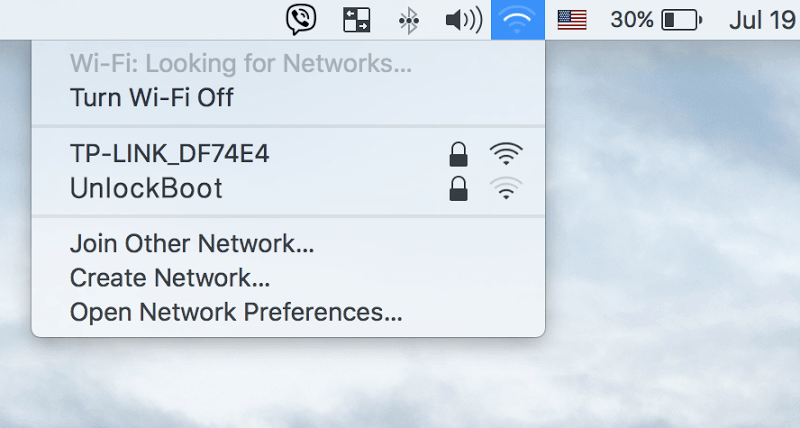
هل لديك جهاز محمول آخر أو كمبيوتر آخر؟ تحقق مما إذا كان بإمكان الجهاز الآخر الاتصال بالفعل بشبكة Wi-Fi نفسها. إذا لم يكن الأمر كذلك ، يمكنك استبعاد فكرة أن جهاز Mac الخاص بك به مشكلة. الآن ، يمكنك البحث عن حل آخر لمشكلتك. ومع ذلك ، إذا كان بإمكان الجهاز المحمول أو الكمبيوتر الآخر الاتصال بشبكة Wi-Fi وكان جهاز Mac الحالي الخاص بك لا يمكنه (بعد إعادة تشغيل جهاز Mac الخاص بك) ، فما عليك سوى الانتقال إلى 6th نصيحة وهي التحقق من إعدادات DNS الخاصة بك.
قد يكون هناك جهاز شبكة يتصل به جهاز Mac. قد تشمل هذه الكبسولة الزمنية ، أو مفتاح التبديل ، أو جهاز التوجيه ، أو المحور ، أو محطة المطار الرئيسية. إذا كنت تتحكم في هذه الأجهزة ، فيمكنك إيقاف تشغيلها. بعد ذلك ، انتظر لمدة 20 ثانية أو أكثر. ثم قم بتشغيله مرة أخرى. انتظر حتى يتم تشغيل الجهاز "تمامًا". في بعض الأحيان ، تتضمن العملية خطوات متعددة وتستغرق بضع دقائق.
ولكن ماذا لو كان لديك أكثر من جهاز شبكة بين كمبيوتر Mac والإنترنت؟ على سبيل المثال ، قد يكون لديك Airport Express لا يزال يتعين عليك الاتصال بمودم الكابل الخاص بك. ما يمكنك فعله هو أن تبدأ بالجهاز الأقرب إلى الكل. أعد تعيين كل منهما حتى تصل إلى النقطة التي يتعين عليك فيها إعادة تشغيل جهاز Mac الخاص بك.

يشير DNS إلى نظام اسم المجال ويسمح لجهاز Mac الخاص بك بتحويل أسماء المجال (على سبيل المثال ، Google.com) إلى عناوين IP (على سبيل المثال ، 196.254.123.218). إذا كان جهاز Mac الخاص بك يحتوي على خادم DNS خاطئ أو بطيء أو غير متصل بالإنترنت ، فلن تتمكن من الاتصال بالخدمات أو مواقع الويب بالاسم.
هناك طريقة واحدة للتحقق مما إذا كان DNS يعمل بشكل صحيح. انتقل إلى المستعرض الخاص بك واكتب ما يلي ، http://74.125.230.243. يجب أن يظهر موقع جوجل. إذا فعلت ذلك ، فهذا يعني أن اتصالك بالإنترنت يعمل بشكل جيد. يشير إلى أن المشكلة تتعلق بـ DNS الخاص بك.
لإصلاح هذه المشكلة ، انتقل إلى تفضيلات النظام وابدأ تشغيل جزء الشبكة. ستظهر القائمة الموجودة على اليسار اتصالك بالإنترنت. حدد هذا الاتصال المحدد. ثم اضغط على خيارات متقدمة واضغط على DNS. ابحث عن الحقل المسمى خوادم DNS ، يجب أن تلاحظ وجود عناوين IP هناك.
إذا كانت عناوين IP ملونة باللون الأسود (وليس الرمادي) ، فحدد كل من هذه العناوين واضغط على علامة الطرح (-). الآن ، بغض النظر عما إذا كانت العناوين موجودة باللون الرمادي ، يجب عليك الضغط على علامة الجمع (+) وإدخال ما يلي ، 208.67.222.220. كرر الخطوات وأدخل 208.67.222.222.
تشير عناوين IP المذكورة في الواقع إلى OpenDNS. هذه خدمة مجانية عادةً ما تكون موثوقة للغاية مقارنة بالخوادم التي يستخدمها موفر خدمة الإنترنت. اضغط موافق. بعد ذلك ، اضغط على تطبيق. الآن ، يمكنك الاتصال بشبكة Wi-Fi الخاصة بك مرة أخرى.
قد يكون جهاز Mac الخاص بك مليئًا بملفات غير ضرورية تعيق قدرته على العمل بأقصى أداء. عندما تشعر أن جهاز كمبيوتر Mac الخاص بك يتعطل دائمًا ، فقد حان الوقت لذلك برنامج FoneDog PowerMyMac الأداة.
تساعدك هذه الأداة في العثور على جميع الملفات غير المهمة في كمبيوتر Mac الخاص بك وحذفها من خلال نظام مسح قوي. بالإضافة إلى ذلك ، يحتوي PowerMyMac على مجموعة أدوات Wi-Fi تتيح لك تحليل شبكات Wi-Fi واختبار سرعة الاتصال لديك. يمكنه حتى أن يعرض لك تاريخًا لجميع شبكات Wi-Fi التي سبق لك الاتصال بها.
هذا التطبيق القوي ضروري لمستخدمي Mac. قم بتنزيل أداة FoneDog PowerMyMac انقر هنا الآن.
بعد اتباع الخطوات المذكورة أعلاه ، فإن النجاح ليس نتيجة مضمونة. هذا بسبب وجود انقطاعات خارجة عن السيطرة. يمكن أن يؤثر فشل معدات ISP ليس فقط على عملائه ولكن على الآخرين أيضًا.
بالإضافة إلى ذلك ، يمكن أن يؤدي تلف كابل الألياف البصرية الرئيسي إلى فقد الاتصال بالإنترنت في منطقة بأكملها. وبالتالي ، في بعض الأحيان ، يمكنك الانتظار فقط حتى يتم إصلاح المشكلات. إذا كانت المشكلة خارجة عن إرادتك ، فقد يتمكن مزود خدمة الإنترنت من تزويدك بالتفاصيل وإصلاح المشكلة إذا لزم الأمر.
اترك تعليقا
تعليق
مقالات ساخنة
/
مثير للانتباهممل
/
بسيطصعبة
:شكرا لك! إليك اختياراتك
Excellent
:تقييم 0 / 5 (مرتكز على 0 التقييمات)